Tip 1: Ako zakázať f1 pri bootovaní
Tip 1: Ako zakázať f1 pri bootovaní
Ak sa proces spustízastaví sa a na obrazovke sa zobrazí nápis s pozvánkou na stlačenie funkčného klávesu F1, čo znamená, že v zavádzacom postupe sa stalo niečo neočakávané. Náhodné poruchy sú možné, ale v prípade pravidelného opakovania je potrebné vykonať určité kroky na objasnenie a odstránenie príčin.

inštrukcia
1
Ak je dôvod na zastavenie sťahovaniasa verzia systému BIOS nezobrazí spolu so správou o potrebe stlačenia klávesu F1, potom stlačte toto tlačidlo a prečítajte si informačnú správu - ďalšie kroky závisia od obsahu nápisu. Možno to nebude fungovať raz, pretože niekedy systém dáva veľmi málo času na to, aby sa zoznámil s informáciami a tieto riadky sú nahradené informáciami o následných postupoch pre proces sťahovania. V takom prípade sa pokúste reštartovať počítač niekoľkokrát alebo napríklad urobte obrázok obrazovky na vašom mobilnom telefóne.
2
Jedna z najbežnejších príčin zastavenia sťahovaniaje neprítomnosť diskety v jednotke - to hlási systémová správa. V paneli nastavení systému BIOS sa nachádza inštalácia, v ktorej sa určuje poradie, v ktorom sa vyhľadávajú jednotky počítača pre načítač operačného systému. Ak je disketová jednotka prvá v tomto zozname a jednoducho fyzicky neexistuje vo vašom počítači, spôsobí zastavenie procesu sťahovania. Eliminujte tento dôvod jednoducho zmenou poradia hlasovania v nastaveniach systému BIOS alebo úplným zablokovaním prieskumu disketovej jednotky.
3
Ďalší dôvod môže byť príliš nízkyRýchlosť ventilátora chladiča CPU (chladiča). Táto príčina je vylúčená buď zmenou rýchlosti otáčania chladiča, alebo prahom takejto ochrany v nastaveniach systému BIOS. Okrem toho existuje riziko zlyhania snímača otáčania. Ide o pomerne nebezpečnú poruchu, ktorá potenciálne ohrozuje zlyhanie procesora.
4
Niekedy sa zmena systému BIOS, ktorú vytvoríteodstránením dôvodov na zastavenie zaťaženia operačného systému sa vždy vynulujú a tento problém sa opakuje. V tomto prípade vymeňte batériu na základnej doske počítača.
5
Ak je príčina identifikovaná, nereprezentujeNemôžete to však odstrániť, potom môžete dočasne zablokovať inštaláciu v nastaveniach systému BIOS, čo spôsobuje zastavenie preberania. V rôznych verziách sa to robí trochu inak, ale musíte začať vyhľadávaním na karte MAIN parametrom s názvom HALT ON - je potrebné nastaviť hodnotu na hodnotu NO ERROR a uložiť zmeny.
Tip 2: Ako dočasne vypnúť telefón
Dočasné odpojenie telefón zo siete môžu byť sprevádzané rôznymidôvodov, napríklad presťahovanie sa na nové miesto pobytu, zanechanie na dlhú dobu. Postup vypínania je pomerne jednoduchý a netrvá veľa času.
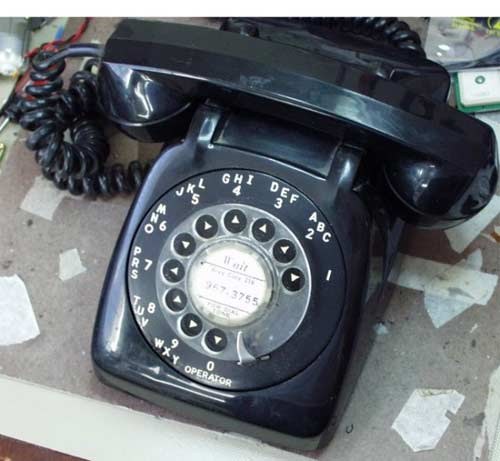
Budete potrebovať
- - doklad preukazujúci totožnosť.
inštrukcia
1
Ak chcete dočasne odpojiť telefón, najprv prejdite na telefónnu spoločnosť, ktorá obsluhuje váš telefón.
2
Poskytnite dokument dokazujúci vašu totožnosť, požiadajte zamestnanca organizácie, aby vám poskytol formulár na vyplnenie žiadosti o dočasné odpojenie vášho telefón zo siete.
3
Opatrne starostlivo vyplňte žiadosťprezeranie každej položky. Nezabudnite zadať dobu, po ktorej chcete telefón vypnúť. Skontrolujte správnosť aplikácie, opäť ju porovnajte so vzorkou, vložte dátum a podpis.
4
Pošlite vyplnenú žiadosť zamestnancovi telefónnej spoločnosti.
5
Prijmite pripravený doklad o zaplatení za službu vypnutia alebo vyplňte príslušný formulár podľa modelu poskytovaného zamestnancom telefónnej spoločnosti.
6
V ktorejkoľvek pobočke banky platí za služby dočasného odpojenia telefón, Predložte zaplatený doklad s pasom zamestnancovi telefónnej spoločnosti.
7
Získajte doklady o dočasnom odstavení telefón s uvedením doby vypnutia.
8
Aby sa nezaplatil poplatok za mesiac, v roku 2009ktoré chcete vypnúť, to urobte niekoľko dní pred začiatkom mesiaca. V tomto prípade nemusíte platiť predplatné za celý mesiac kvôli niekoľkým dňom. Nezabudnite však, že mnoho telefónnych spoločností dokonca aj s dočasným vypnutím telefón môže účtovať mesačný poplatok za uloženie vášho čísla. Starostlivo si preštudujte zmluvu o poskytnutí telefónneho čísla v sekcii osídlenia s poskytovateľom služieb.
9
Služby dočasného odpojenia súzaplatené, náklady na ich záleží na cenách samostatnej telefónnej spoločnosti. Preto sa starajte o to, aby ste zistili, koľko stojí tento postup. Možno, že náklady na dočasnú cestu telefón Neodôvodňujte dôvody, prečo ju chcete vyrobiť.
Tip 3: Ako zakázať sťahovanie bios
Menu BIOS vám umožňuje konfigurovať množstvo nastavení počítača. Napríklad v systéme BIOS môžete zakázať nakladanie počítača z konkrétneho zariadenia. Niekedy je táto funkcia veľmi potrebná. Napríklad, ak je spustené zavádzanie z jednotky flash, v niektorých prípadoch môžete pokračovať v aktivácii počítača, musíte stlačiť určité tlačidlo. V opačnom prípade sa operačný systém načíta dlhšie.

Budete potrebovať
- - Počítač so systémom Windows.
inštrukcia
1
Najprv musíte prejsť do ponuky BIOS. Často sa to dá urobiť pomocou klávesu DEL, ale môžu existovať aj iné možnosti, najmä prenosné počítače. Na moderných základných doskách na úvodnej obrazovke sa často zobrazuje, pomocou ktorého je možné vstúpiť do ponuky systému BIOS. Túto skutočnosť môžete nájsť aj v návode na použitie vašej základnej dosky. Tlačidlo prihlásenia systému BIOS by malo byť stlačené na úvodnej obrazovke bezprostredne po zapnutí počítača. Ak nemáte čas, počítač bude musieť byť reštartovaný.
2
Teraz musíte nájsť oddiel, ktorý reaguje na systém BIOS nakladanie, Zvyčajne sa nazýva Boot. Môžu existovať aj iné možnosti, ale slovo Boot by malo byť prítomné. V tejto časti môžete nastaviť poradie, v akom sú zariadenia stiahnuté. Uvidíte, že v ponuke Boot sa zobrazuje niekoľko čísel, z ktorých každá zodpovedá určitému zariadeniu. Tieto zariadenia sa načítajú v poradí.
3
Ak chcete počítač zapnúť normálne, musíte ho odstrániť z prvej položky nakladanie z vašej optickej jednotky alebo jednotky flash. Ak to chcete urobiť, vyberte 1. zavádzacie zariadenie a stlačte kláves Enter. Zobrazí sa zoznam zariadení, ktoré si môžete vybrať ako prvé na prevzatie. V tomto zozname vyberte pevný disk - pevný disk. Potom stlačte kláves Enter. Potom sa zmení poradie načítavacích zariadení v systéme BIOS.
4
Teraz musíte zmeny uložiť. Ak to chcete urobiť, vyberte časť Ukončiť. Existuje niekoľko možností na opustenie ponuky systému BIOS. Mali by ste vybrať možnosť Uložiť ukončenie ukončenia. Potom sa počítač reštartuje. Následné načítanie počítača sa stane s novými parametrami. Ak potrebujete spustiť systém z optickej jednotky, napríklad preinštalovať operačný systém, môžete kedykoľvek zmeniť poradie zavádzania v systéme BIOS.







